「あれ?インスタのアーカイブ投稿がなくなってる…!」
インスタグラムを日常的に使っている方なら、一度はこんな経験をしたことがあるかもしれません。
大切な思い出や、見返したい投稿を保存しておける便利なアーカイブ機能。
それが突然消えてしまったら、焦りや不安を感じるのは当然です。
でも、安心してください。
インスタグラムのアーカイブ投稿が消えたように見えるのには、いくつかの原因が考えられます。
そして、その中には自分で解決できる可能性のあるケースも少なくありません。
この記事では、インスタグラムのアーカイブが消えたと感じたときにまず確認すべきポイントから、復元できる可能性のある対処法、そして今後同じ状況に遭遇しないための予防策までを詳しく解説します。
もう一度あなたの貴重な投稿を見つけるために、ぜひ最後まで読み進めてみてください。
インスタのアーカイブが消えた!でも、まずは落ち着いて

「あれ?インスタのアーカイブが消えちゃった…?」
もし今、あなたがこんな状況に直面しているなら、きっと焦りや不安でいっぱいになっていることでしょう。
大切に保存していた思い出の投稿や、後で見返そうと思っていた情報が忽然と消えてしまうのは、本当にショックですよね。
多くの人が経験する「アーカイブ消失」の不安
実は、この**「インスタのアーカイブが消えた」という現象は、あなた一人だけが経験しているわけではありません**。
多くのインスタグラムユーザーが、一度は同じような不安を感じています。
もしかしたら、あなたのお友達や家族の中にも、同じ経験をした人がいるかもしれませんね。
考えてみてください。インスタグラムは世界中で何十億もの人々が利用している巨大なプラットフォームです。
そのため、一時的なシステムエラーやアプリの不具合、あるいはちょっとした操作ミスなどが原因で、アーカイブが見えなくなってしまうことは珍しくないのです。
パニックにならず、段階的に対処することの重要性
「消えた!」と聞くと、すぐに「もう二度と見られないんだ…」と絶望的な気持ちになってしまうかもしれませんが、パニックになるのは少し待ってください。
実は、アーカイブが本当に消えてしまったのではなく、単に見えなくなっているだけのケースも多いんです。
そして、その見えなくなったアーカイブを、あなたの手で取り戻せる可能性も十分にあります。
大切なのは、焦らずに、そして感情的にならずに、一つずつ冷静に確認していくこと。
この記事では、まずあなたが落ち着いて対処できるよう、具体的な手順を段階的にご紹介していきます。
一緒に、あなたのアーカイブをもう一度見つけ出しましょう!
本当に消えた?まずは確認すべきこと3選

「アーカイブが消えた!」と感じたとき、最初に思い浮かぶのは「どうしよう…」という焦りかもしれません。
でも、ちょっと待ってください。
もしかしたら、本当に消えてしまったわけではないかもしれません。
まずは、慌てずに、これからご紹介する3つの基本的な確認事項を試してみましょう。
意外と簡単なことで解決するケースも少なくないんですよ。
アプリとスマホ、両方の再起動を試してみる
「え、そんなこと?」と思われるかもしれませんが、これが意外と侮れないんです。
スマートフォンのアプリやシステムは、長時間起動していると、一時的な不具合を起こすことがあります。
まるで人間が疲れて動きが鈍くなるのと同じような状態ですね。
- インスタグラムアプリの再起動:
まずは、インスタグラムのアプリを完全に終了させてから、もう一度開き直してみてください。
多くのアプリは、バックグラウンドで動いているだけでは完全にリセットされません。
スワイプしてアプリを終了させる(タスクキル)ことで、リフレッシュされます。
- スマートフォンの再起動:
アプリの再起動で変化がなければ、次は思い切ってスマートフォン本体を再起動してみましょう。
スマホ全体のシステムがリフレッシュされ、アプリの一時的な不具合だけでなく、連携するOS側の問題も解消される可能性があります。
まるでPCの調子が悪いときに「とりあえず再起動」とやるのと同じ感覚です。
このシンプルな一手間が、あなたのアーカイブを再び表示させるきっかけになるかもしれません。
インスタグラムのバージョン確認とアップデートは済んでいますか?
アプリの不具合は、古いバージョンのままで利用していることが原因で発生する場合もあります。
インスタグラムは頻繁にアップデートを繰り返し、新機能の追加だけでなく、バグ修正やパフォーマンス改善も行っています。
もしあなたのインスタグラムアプリが古いバージョンのままだったら、それがアーカイブ表示の不具合を引き起こしている可能性もゼロではありません。
- アプリストアで確認:
App Store(iPhone)またはGoogle Play ストア(Android)を開き、「Instagram」と検索してみてください。
もし「アップデート」ボタンが表示されていたら、迷わずタップして最新バージョンに更新しましょう。
- 自動アップデートの設定も:
今後同じようなトラブルを避けるためにも、スマートフォンの設定でアプリの自動アップデートをオンにしておくことをお勧めします。
常に最新の状態を保つことで、不具合に遭遇するリスクを減らせますよ。
最新バージョンにすることで、これまでの不具合が解消され、消えたように見えたアーカイブがひょっこり現れるかもしれません。
別のデバイスでログインして確認してみる
「もし自分のスマホがおかしいだけだったら…?」そう考えることも大切です。
もし、あなたがタブレットやPCを持っているなら、そちらからインスタグラムにログインして、アーカイブを確認してみてください。
- PC版インスタグラム: パソコンのブラウザ(Chrome, Safariなど)でインスタグラムの公式サイトを開き、ログインしてみましょう。PC版のインスタグラムからでも、アーカイブ投稿は確認できます。
- 家族や友人のスマホ: もし他にデバイスがなければ、家族や友人のスマートフォンを借りて、一時的にあなたのインスタグラムアカウントでログインさせてもらうのも一つの手です。
もし別のデバイスでアーカイブが見えるようなら、あなたのスマートフォンのインスタグラムアプリや、そのデバイス固有の設定に原因がある可能性が高いです。
これだけで、問題の切り分けができるので、次の対処法を考える上で大きなヒントになりますよ。
これらの簡単な確認作業で、もしかしたらあなたの「消えたアーカイブ」は元通りになるかもしれません。
ぜひ、焦らずに一つずつ試してみてくださいね。
おすすめフォロワー購入サイト
ソーシャルマーケット
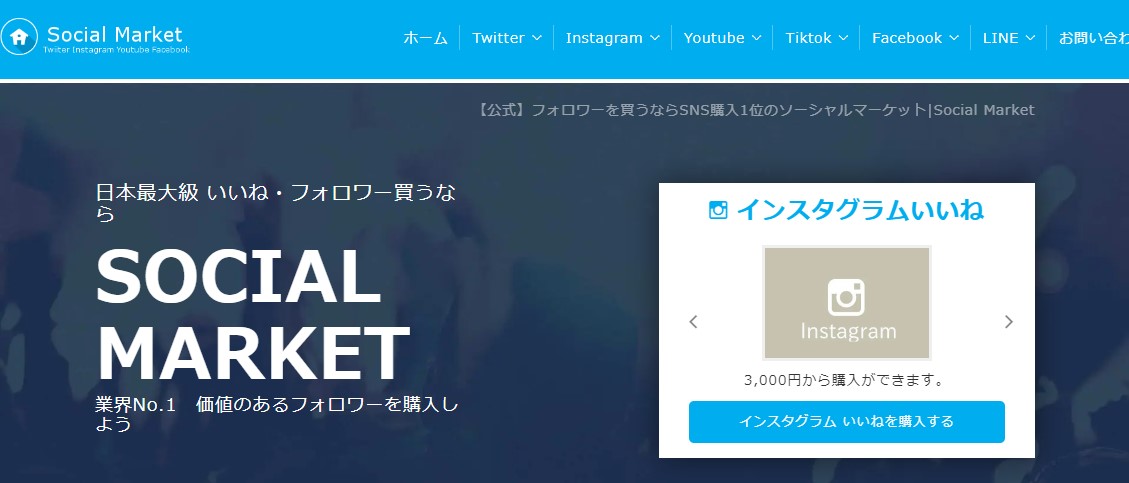
ソーシャルマーケットは、日本最大級のフォロワー購入サイトです。大きな特徴は、バランスの良さです。シンプルなプラン内容に加え、サポート体制もしっかりしているので、とくに初心者におすすめです。
ソーシャルブースト
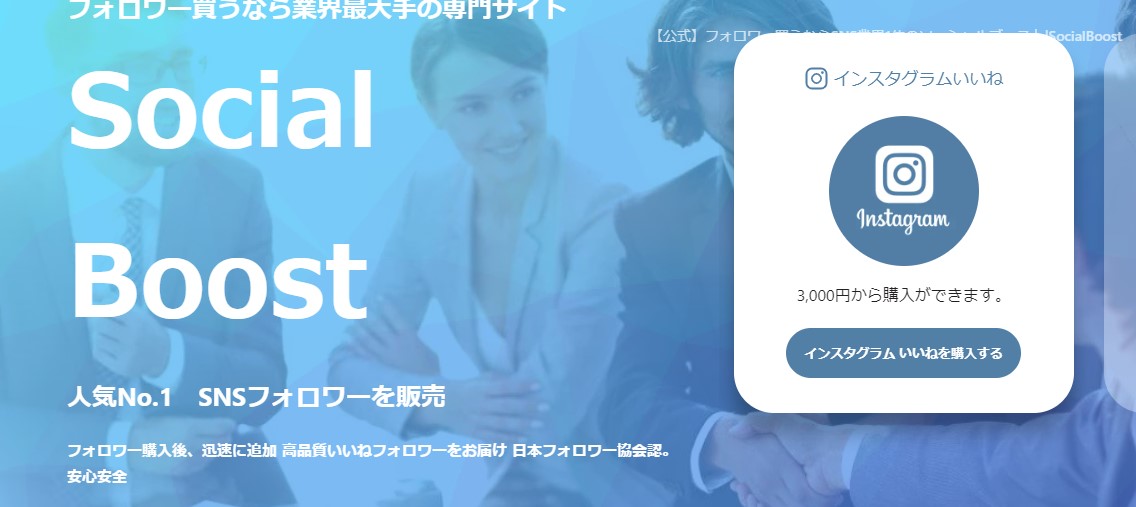
ソーシャルブーストは、2021年4月からサービス開始の比較的新しいフォロワー購入サイトです。大きな特徴は、購入数よりも少し多くフォロワーが増えることです。安価にフォロワーを増やしたい方には、ソーシャルブーストがおすすめです。
インスタブースト
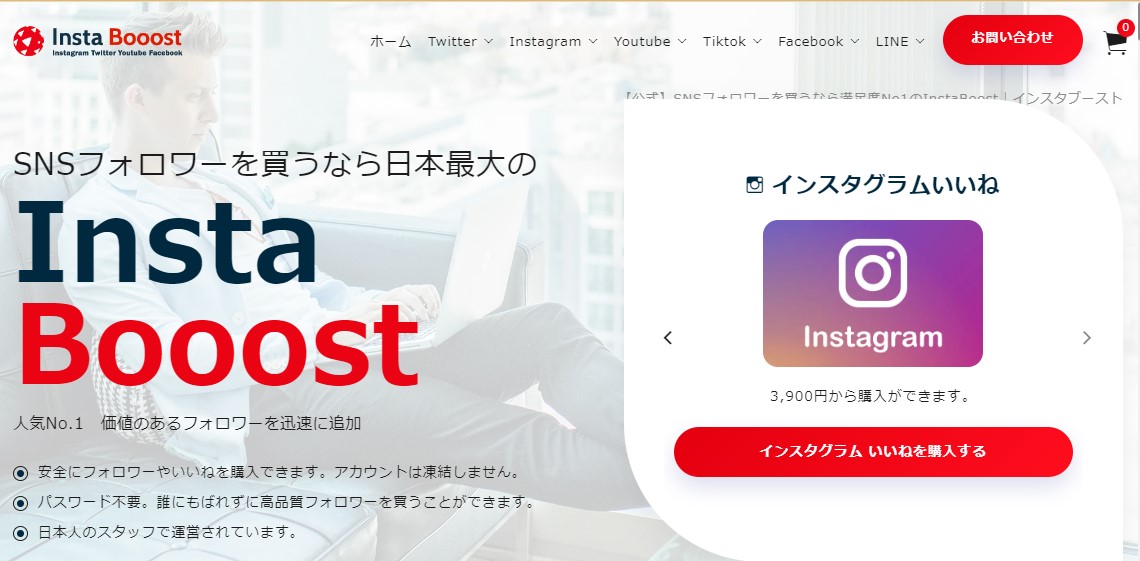
インスタブーストは、主にインスタ、X(旧Twitter)のフォロワー購入を中心としたサービスを展開するサイトです。大きな特徴は、日本人スタッフで運営されている点です。少し割高な料金でも安心感を得たい人には、インスタブーストがおすすめです。
インスタのアーカイブが「消えた」主な原因とそれぞれの対処法

これまでの確認作業で解決しなかった場合、いよいよ具体的な原因を探り、それに応じた対処法を試していくフェーズに入ります。
ここでは、インスタグラムのアーカイブが「消えた」と感じる主な原因と、それぞれの解決策を詳しく見ていきましょう。
投稿がアーカイブではなく「削除」されているケース
「まさか!」と思うかもしれませんが、意外と多いのがこのケースです。
アーカイブしようとしたつもりが、誤って「削除」を選んでしまった、という経験はありませんか?
特に、指が滑りやすいスマートフォン操作では、ついうっかりということも起こりえます。
でも、ご安心ください!インスタグラムには、削除してしまった投稿を一定期間復元できる機能があります。
- 「最近削除済み」フォルダを確認しよう!
- インスタグラムアプリを開き、プロフィール画面へ移動します。
- 右上の三本線(メニューアイコン)をタップし、「設定とプライバシー」を選びます。
- 下にスクロールして「アクティビティ」をタップし、「最近削除済み」を探してタップします。
- ここに、過去30日以内に削除された投稿(写真、動画、リールなど)が表示されているはずです。
- 復元したい投稿を選び、「その他のオプション」(Android)または「…」(iPhone)をタップし、「復元」を選べば元に戻ります。
大切なポイント: この「最近削除済み」フォルダに保存されるのは、削除後30日間だけです。
この期間を過ぎると、投稿は完全に消去されてしまい、復元が非常に困難になります。
もし削除してしまった心当たりがあるなら、すぐに確認してみてくださいね。
インスタグラムのサーバー側で不具合が発生しているケース
私たちユーザーにはどうすることもできない、インスタグラム側の問題も稀に発生します。
例えば、大規模なシステム障害やメンテナンス中などです。
この場合、あなただけでなく、世界中の多くのユーザーが同じような問題に直面しています。
- 公式アナウンスやニュースを確認しよう!
- TwitterなどのSNS: インスタグラムの公式Twitterアカウントや、ITニュースを扱うアカウントなどで、障害情報が発表されていないか確認してみましょう。「インスタ 障害」などのキーワードで検索してみるのも有効です。
- 各種ニュースサイト: 大手ITニュースサイトや、Downdetectorのようなサービスで、インスタグラムの障害報告が上がっていないか調べてみるのも良い方法です。
もし大規模なシステム障害が原因であれば、私たちにできることはただ一つ、インスタグラム側での復旧を待つことです。
不安になる気持ちはよくわかりますが、焦っても状況は変わりません。
復旧されるまで、気長に待ってみましょう。
インスタグラムアプリのキャッシュが溜まっているケース
アプリを使い続けるうちに、動作を速くするために一時的に保存されるデータが「キャッシュ」です。
このキャッシュが溜まりすぎると、かえってアプリの動作が不安定になったり、表示に不具合が生じたりすることがあります。
アーカイブが見えないのも、このキャッシュが原因かもしれません。
- キャッシュをクリアする方法:
- iPhoneの場合: iPhoneでは、アプリ個別のキャッシュを完全に削除する機能はありません。そのため、一度インスタグラムアプリを削除し、再インストールすることでキャッシュをクリアします。
- ホーム画面でインスタグラムのアイコンを長押しし、「Appを削除」または「Appを取り除く」をタップします。
- その後、App Storeからインスタグラムアプリを再ダウンロードしてください。 注意点: アプリを削除しても、あなたの投稿やフォロワーなどのデータが消えることはありませんのでご安心ください。
- Androidの場合: AndroidはiPhoneと異なり、設定からアプリのキャッシュを個別にクリアできます。
- スマートフォンの「設定」アプリを開きます。
- 「アプリ」または「アプリと通知」をタップし、アプリ一覧から「Instagram」を選びます。
- 「ストレージとキャッシュ」または「ストレージ」をタップし、「キャッシュを消去」または「キャッシュをクリア」を実行します。 注意点: 「ストレージを消去」や「データを消去」も選べる場合がありますが、これはログイン情報なども含めアプリの全データを削除してしまうため、基本的には「キャッシュを消去」のみにとどめてください。
- iPhoneの場合: iPhoneでは、アプリ個別のキャッシュを完全に削除する機能はありません。そのため、一度インスタグラムアプリを削除し、再インストールすることでキャッシュをクリアします。
キャッシュをクリアすることで、アプリが新鮮な状態で起動し、アーカイブが正常に表示されるようになる可能性があります。
インターネット接続が不安定なケース
意外と見落としがちなのが、インターネット接続の問題です。
インスタグラムはオンラインサービスなので、安定したインターネット環境がなければ、正常にコンテンツを読み込むことができません。
アーカイブの表示も例外ではありません。
- 通信環境を見直してみよう!
- Wi-Fiとモバイルデータの切り替え: 今Wi-Fiを使っているなら一度Wi-Fiをオフにしてモバイルデータ通信に切り替えてみる、逆にモバイルデータ通信ならWi-Fiに切り替えてみる、といった方法を試してみましょう。
- ルーターの再起動: 自宅のWi-Fiを使っている場合、Wi-Fiルーターの電源を一度切って、数分待ってから再度入れ直してみてください。ルーターの一時的な不具合が解消されることがあります。
- 別のアプリで確認: YouTubeなどの動画アプリや、他のSNSアプリが正常に読み込めるか確認してみるのも良いでしょう。もし他のアプリでも通信が不安定なら、あなたのインターネット環境全体に問題がある可能性が高いです。
安定した通信環境は、インスタグラムを快適に利用するための大前提です。
もし通信が不安定だと感じたら、すぐにチェックしてみましょう。
アカウントに一時的な制限がかかっているケース
ごく稀なケースですが、インスタグラムのコミュニティガイドラインに違反する行為(スパム行為、不適切なコンテンツの投稿など)があったとシステムに判断された場合、アカウントに一時的な制限がかかることがあります。
この制限の一環として、一部の機能が使えなくなったり、コンテンツが表示されなくなったりする可能性も考えられます。
- 心当たりがないか確認: もし最近、いつもと違う方法でインスタグラムを利用したり、短時間に大量の「いいね」やフォローを行ったりした心当たりがあれば、それが原因かもしれません。
- 解除されるまで待つしかない場合も: 残念ながら、この場合はインスタグラム側が設定した期間が経過し、制限が解除されるのを待つしかありません。具体的な期間はケースによって異なりますが、もしガイドライン違反の通知が来ている場合は、その指示に従うようにしてください。
このケースは頻繁には起こりませんが、念のため頭の片隅に置いておくと良いでしょう。
-

-
【2024年最新】Instagramのフォロワーを購入すると減るのか?フォロワー購入におけるメリット/デメリット・おすすめサイトを紹介
※︎当ページにはプロモーションが含まれています ▶︎おすすめ10サイトの料金比較表を見る インスタを始めてみたものの伸び悩み、フォロワーを購入したいと考えていませんか。しかし、料金やサー ...
続きを見る
万が一に備える!インスタアーカイブ消失の予防策

ここまで、アーカイブが消えたと感じたときの対処法を詳しく見てきました。
しかし、一番良いのは、そもそも「消えた!」と焦ることがないように、事前に予防策を講じておくことです。
大切な投稿を失う前に、今からできることを始めてみませんか?
大切な投稿は定期的にバックアップを取る習慣をつけよう
インスタグラムの投稿は、あなたの大切な思い出の詰まったデジタル資産です。
もしもの時に備えて、定期的にバックアップを取っておくことを強くおすすめします。
- インスタグラムのデータダウンロード機能を使う: インスタグラムには、あなたが投稿した写真や動画、ストーリー、DMの履歴など、ほとんどのデータを一括でダウンロードできる便利な機能があります。
- プロフィール画面の右上にある三本線(メニューアイコン)をタップします。
- 「設定とプライバシー」へ進み、「アカウントセンター」をタップします。
- 「あなたの情報と許可」から「情報をダウンロード」を選びます。
- ダウンロードしたいデータ形式と期間を選択し、リクエストを送信すれば、登録メールアドレスにダウンロードリンクが送られてきます。 この機能を活用すれば、PCなどにまとめて保存しておくことができますよ。
- スクリーンショットや別アプリでの保存も検討: 個別に保存しておきたい投稿がある場合は、手軽なスクリーンショットを活用したり、写真管理アプリなどを使って保存したりするのも良いでしょう。少し手間はかかりますが、確実に手元に残しておくことができます。
「備えあれば憂いなし」という言葉があるように、大切な思い出を守るためのバックアップは、とても重要です。
アプリやOSは常に最新の状態に保つ
スマートフォンのアプリやOS(基本ソフト)は、常に最新バージョンにアップデートしておくことを心がけましょう。
これは、ただ新しい機能が追加されるだけでなく、発見された不具合の修正やセキュリティの強化が目的だからです。
- 自動アップデートの設定: 多くのスマートフォンでは、アプリやOSの自動アップデート設定が可能です。これをオンにしておけば、自分で操作しなくても常に最新の状態が保たれるので、おすすめです。
- 古いバージョンのリスク: 古いバージョンのアプリやOSを使い続けると、予期せぬバグに遭遇しやすくなったり、セキュリティ上のリスクが高まったりすることがあります。今回のアーカイブ消失のような問題も、古いバージョンが原因であるケースも少なくありません。
まるで家の鍵を常に最新のものに交換するような感覚で、アプリやOSも定期的に更新して、安全で快適な環境を維持しましょう。
普段から安定した通信環境を心がける
インスタグラムはインターネットに接続して利用するサービスですから、通信環境の安定性は非常に重要です。
不安定な通信環境では、データの送受信がうまく行われず、アーカイブの表示エラーや、投稿のアップロード失敗など、様々なトラブルの原因になることがあります。
- Wi-Fiとモバイルデータの使い分け: 自宅や職場など、安定したWi-Fi環境がある場所では積極的にWi-Fiを利用し、外出先などではモバイルデータ通信を利用するなど、状況に応じて使い分けるのが賢明です。
- 電波状況の確認: 特にモバイルデータ通信の場合、電波が弱い場所では速度が落ちたり、通信が途切れたりすることがあります。電波状況の良い場所で利用するよう心がけましょう。
- データ通信量の節約にも: 安定した通信環境は、単にインスタグラムを快適に使うだけでなく、無駄なデータ通信量を消費しないことにも繋がります。
スムーズな通信は、インスタグラム体験の基本です。
日頃から意識して、快適な環境を保つようにしてくださいね。
よくある質問 (FAQ)

ここまでインスタグラムのアーカイブに関する様々な疑問や対処法を見てきましたが、きっとまだ頭の中に「これってどうなの?」という疑問が残っているかもしれませんね。
ここでは、よくある質問にお答えしていきます。
Q1|「アーカイブしたはずなのに、どこにも見当たらない…」
この質問は、本当に多くの方が抱える疑問です。
まず確認していただきたいのは、アーカイブの正しい確認場所です。
- プロフィール画面の「アーカイブ」アイコン: インスタグラムのプロフィール画面右上にある、時計回りの矢印でできたアイコン(アーカイブアイコン)をタップしましたか? ストーリーアーカイブと投稿アーカイブ、ライブ動画アーカイブは、この場所から切り替えて表示できます。
- 「最近削除済み」フォルダも確認: もしかしたら、誤ってアーカイブではなく削除してしまった可能性も考えられます。先ほど解説した「設定とプライバシー」→「アクティビティ」→**「最近削除済み」**の中に、見当たらない投稿があるかもしれません。削除後30日以内であれば復元可能です。
もし、上記を試しても見つからない場合は、一時的なアプリの不具合や通信環境の問題、あるいはインスタグラム側のサーバー不具合が原因である可能性も考えられます。
焦らず、記事の前半でご紹介した「アプリやスマホの再起動」「通信環境の確認」などを改めて試してみてくださいね。
Q2|「特定の一部の投稿だけ消えたように見えるのはなぜ?」
「他のアーカイブはあるのに、なぜかあの投稿だけがない…」という経験、ありますよね。
これにはいくつかの原因が考えられます。
- 誤って削除してしまった可能性: 先ほども触れた「最近削除済み」フォルダで、その特定の投稿が削除されていないか確認してみましょう。
- 投稿がコミュニティガイドラインに違反していた: インスタグラムのコミュニティガイドラインに違反する内容の投稿は、運営側によって削除されることがあります。その場合、あなたのアカウントに通知が届いているはずです。もし通知が見当たらなくても、ガイドライン違反の疑いがあったために表示が制限されている可能性もゼロではありません。
- 投稿のプライバシー設定が変更された: 例えば、投稿を「非公開」にしていた場合、アーカイブに表示されないことがあります。また、特定のハッシュタグや位置情報が削除されたことで、検索結果に表示されなくなることも考えられます。
ごくまれにシステムの一時的な不具合で一部の投稿だけが表示されないこともありますので、時間をおいて再度確認したり、アプリの再インストールを試したりするのも有効です。
Q3|「アーカイブした投稿を復元するのに費用はかかりますか?」
ご安心ください!
インスタグラムのアーカイブ機能を利用したり、アーカイブした投稿を通常に戻したりするのに、一切費用はかかりません。
「最近削除済み」フォルダから削除した投稿を復元する際も、料金は発生しませんので、安心して操作してくださいね。
インスタグラムは基本的に無料で利用できるサービスであり、アーカイブ機能もその一部として提供されています。
Q4|「過去のアーカイブが全て消えてしまった場合はどうすればいい?」
これは非常にショッキングな状況ですよね。
もし過去のアーカイブがすべて消えてしまったと感じる場合、いくつかの可能性が考えられます。
- 大規模なシステム障害: インスタグラム全体で大規模なシステム障害が発生している場合、一時的に全てのアーカイブが見えなくなることがあります。この場合は、インスタグラムの公式発表などを確認し、復旧を待つしかありません。
- アカウントの問題: ごく稀に、アカウント自体に何らかの問題が発生している可能性も考えられます。例えば、アカウントの停止や制限などが要因で、アーカイブにアクセスできなくなっていることも。
- アプリの深刻な不具合/データ破損: アプリのデータが何らかの原因で破損している場合も考えられます。一度アプリを完全に削除し、再インストールを試すことで解決する場合があります。
- バックアップの重要性: 残念ながら、上記の対処法を試しても全てのアーカイブが戻らない場合、完全にデータが失われてしまった可能性も否定できません。だからこそ、記事の前半でご紹介したように、定期的にインスタグラムのデータをダウンロードしてバックアップを取っておくことが、万が一の事態に備える最も確実な方法となります。
大切なアーカイブが全て見つからなくなった場合でも、まずは慌てずに、ここまでご紹介してきた様々な対処法を一つずつ試してみてください。
それでも解決しない場合は、インスタグラムのヘルプセンターに問い合わせることも検討しましょう。
まとめ|焦らず、一つずつ確認して対処しよう

インスタグラムのアーカイブが「消えた」と感じたとき、最初は本当に心臓がドキッとするような気持ちになりますよね。
でも、この記事をここまで読んでくださったあなたは、もう大丈夫です。
なぜなら、焦る気持ちを乗り越え、冷静に対処するための知識を手に入れたからです。
この記事では、まず「本当に消えたのか?」という疑問から始まり、アプリの再起動やバージョン確認といった基本的な対処法をご紹介しました。
その後、誤削除やサーバー不具合、キャッシュの問題、通信環境の不安定さ、さらにはアカウントの制限といった、アーカイブが見えなくなる主な原因と、それぞれの具体的な対処法を詳しく解説してきましたね。
大切なのは、どんなときも「もしかしたら、簡単なことで解決するかも?」という希望を忘れずに、一つずつ冷静に確認していくことです。
多くのケースでは、ちょっとした確認や操作で、大切なアーカイブは無事に戻ってきてくれます。
そして何より、今回の経験を「次への学び」として活かしてほしいと願っています。
大切な思い出や投稿を二度と失わないために、定期的なバックアップを習慣にしたり、アプリやOSを常に最新の状態に保つようにしたり、安定した通信環境を心がけるなど、日頃からの予防策が本当に重要になってきます。
もし、また「アーカイブが消えた!」と焦ることがあっても、大丈夫。
この記事が、あなたの心の支えとなり、冷静に対処するためのガイドブックとして役立つことを心から願っています。
あなたのインスタグラムライフが、これからも素敵な思い出でいっぱいになりますように。

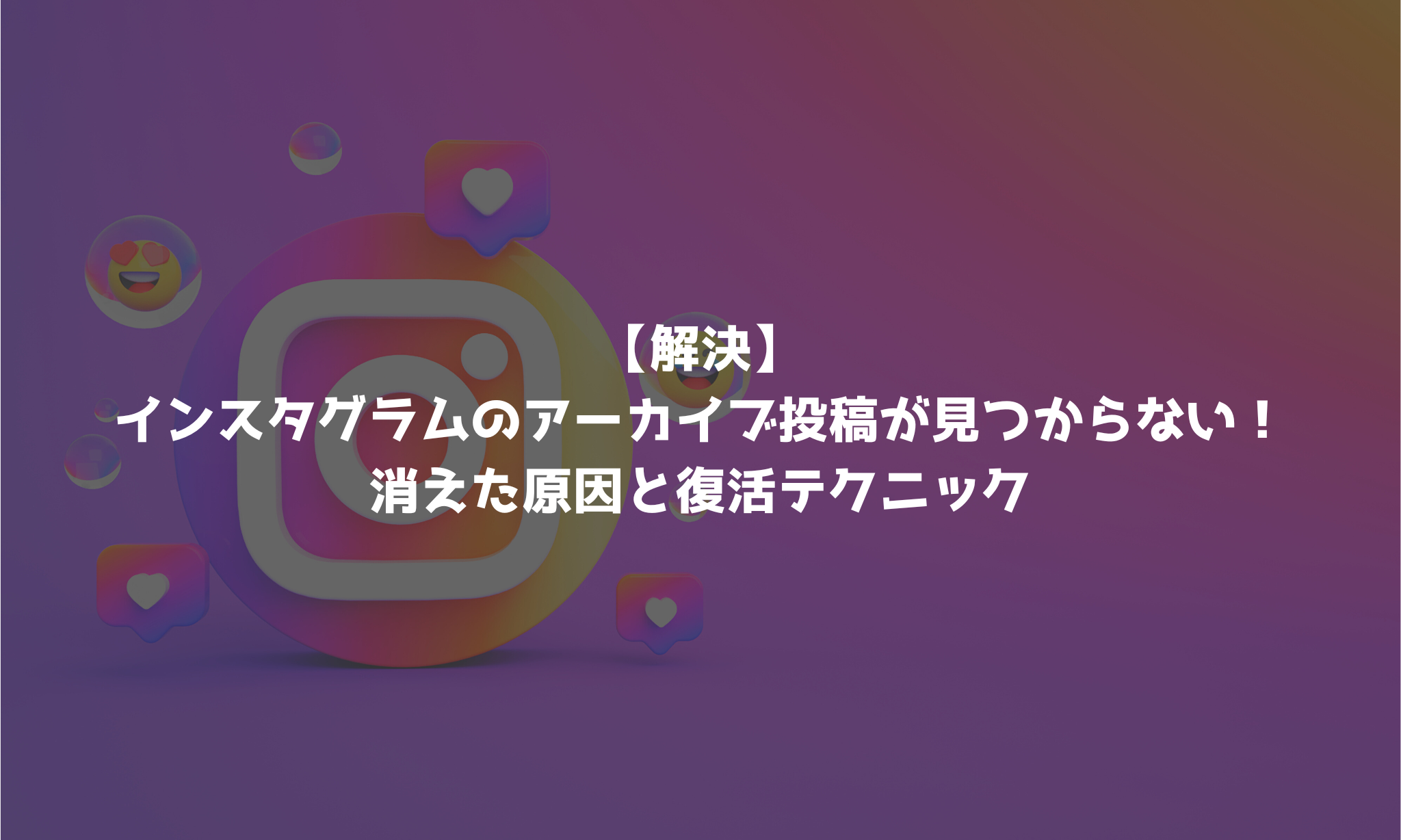
のフォロワーを買っても問題ないのか?不安や疑問点を全て解説します-150x150.png)
